windows8如何创建宽带连接图文教程
摘要:其实,win8建立宽带连接的方法和win7系统一样,不过还是有一些电脑菜鸟不会。为此,本文向大家介绍win8创建宽带连接的详细步骤。1、按W...
其实,win8建立宽带连接的方法和win7系统一样,不过还是有一些电脑菜鸟不会。为此,本文向大家介绍win8创建宽带连接的详细步骤。
1、 按Win键切换到传统的桌面界面,在任务栏右下角找到网络图标,右击网络图标,选择打开“网络和共享中心”。

2、 点击设置新的连接或网络;
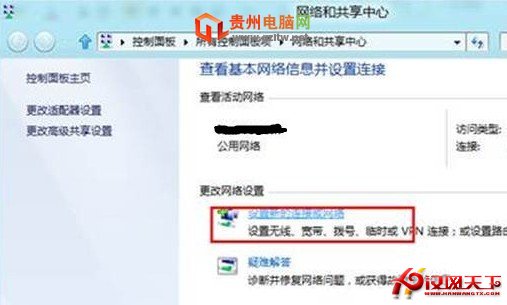
3、 点击连接到 Internet;
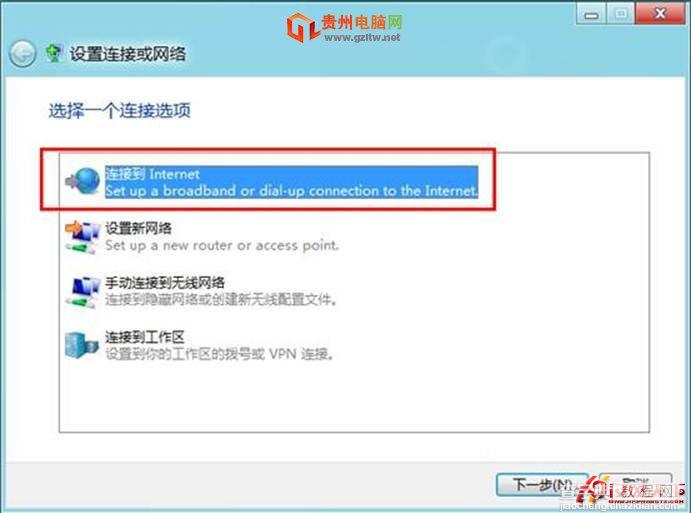
4、 选择宽带 PPPOE;
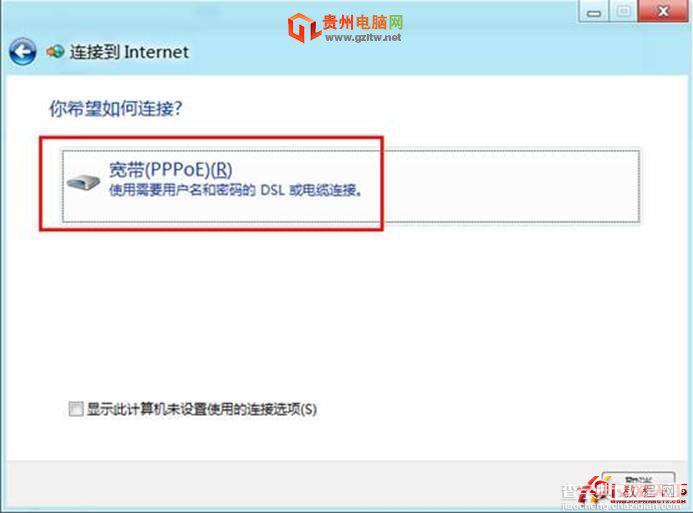
5、 输入用户名、密码,将“允许其他人使用此连接”勾选,然后点击“连接”;
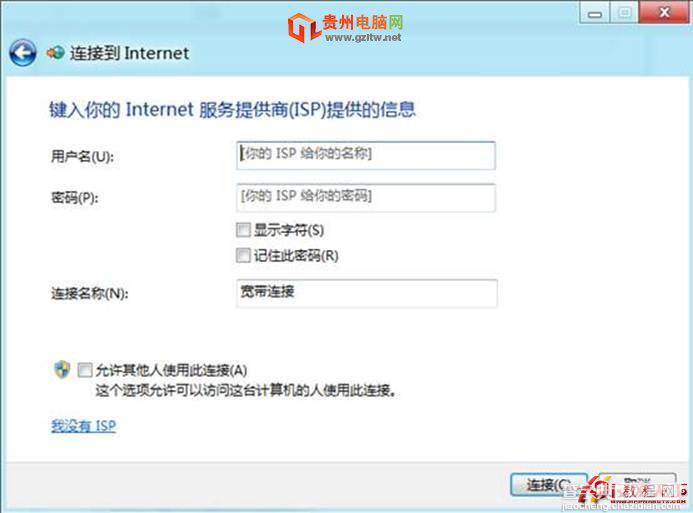
6、 在网络和共享中心,点击更改适配器设置;
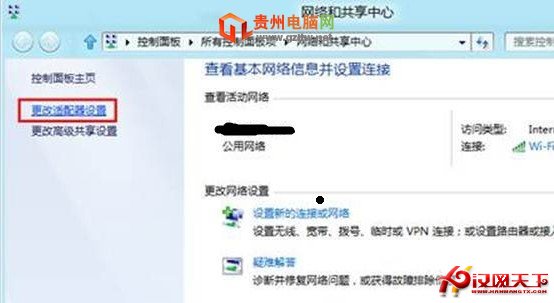
7、 右键点击宽带连接,选择创建快捷方式;
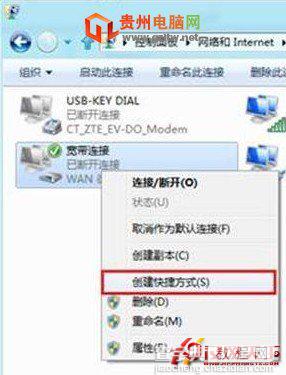
8、 选择是,桌面上会出现宽带连接图标。
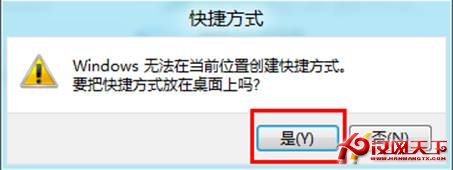
win8创建宽带连接设置结束。
【windows8如何创建宽带连接图文教程】相关文章:
★ Win10如何卸载电影和电视?Win10卸载电影和电视的方法教程
★ Win10系统怎么重置指纹?Win10系统重置指纹图文教程
★ Win32程序彻底转制成Win10 UWP应用的官方指导教程
★ win7系统快捷方式被某应用程序强制关联的原因及解决方法图文教程
★ win10如何清空剪切板?Win10系统清空剪贴板图文教程
